win7系统.exe文件无法打开的解决方法
电脑系统.exe文件无法打开的问题每个人都有不同的操作门路,小编在大量的搜集.exe文件无法打开的解法之后,总结出来一套比较简单的.exe文件无法打开的处理措施。
电脑win7系统.exe文件无法打开(无法找到)解决方法一:
手动修改注册表:
1、打开电脑左下角开始菜单,找到【运行】点击打开
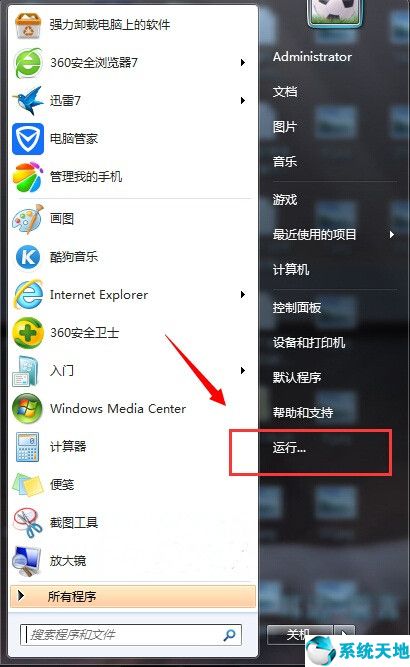
2、在运行文本框输入【regedit】点击确定,进入注册表编辑器界面
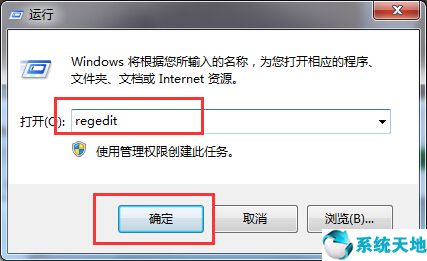
3、进入注册表定位到“HKEY_CLASSES_ROOTexefileshellopencommand”项下
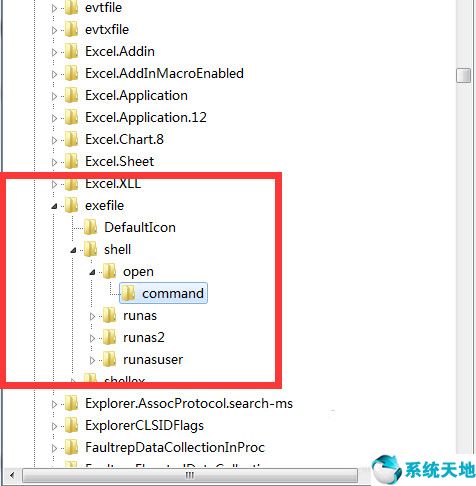
4、在右方找到默认值,将其值更改为【"%1" %*】,点击保存,重启电脑
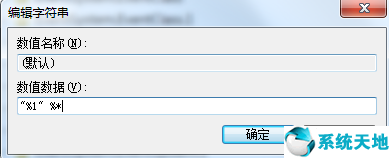
电脑win7系统.exe文件无法打开(无法找到)解决方法方法二:
手动导入注册表:
1、右键点击桌面空白区域,新建文本文档,打开将下方代码复制进去
regedit4
[hkey_classes_rootexefileshellOpencommand]@=%1 %*

2、将文件命名为【exefile.reg】,注意后缀名一定为.reg,点击保存双击导入注册表即可
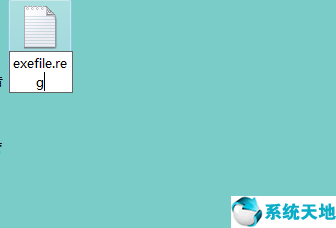
3、也可以打开命令行,输入【regedit exefile.reg】点击回车键,导入即可
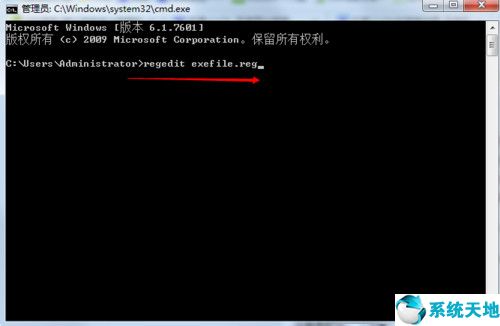
通过对注册表数值数据相关修改,那么遇到的.exe类型文件无法打开的问题也就轻松的得到解决,希望对大家遇到的无法找到..exe文件有所帮助。
本文来源于Win10专业版,转载请注明出处。
电脑win7系统.exe文件无法打开(无法找到)解决方法一:
手动修改注册表:
1、打开电脑左下角开始菜单,找到【运行】点击打开
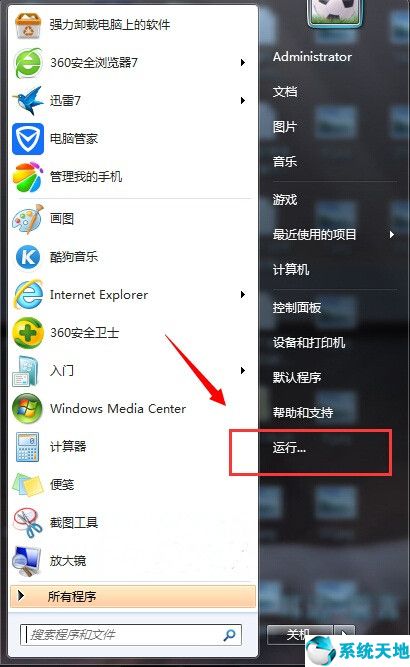
2、在运行文本框输入【regedit】点击确定,进入注册表编辑器界面
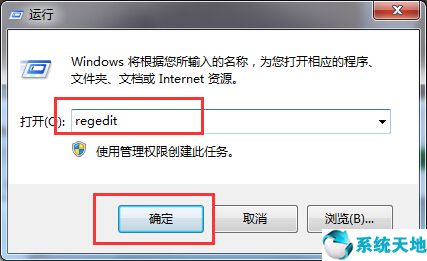
3、进入注册表定位到“HKEY_CLASSES_ROOTexefileshellopencommand”项下
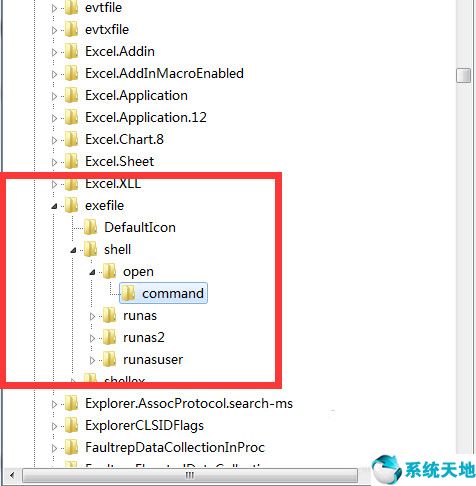
4、在右方找到默认值,将其值更改为【"%1" %*】,点击保存,重启电脑
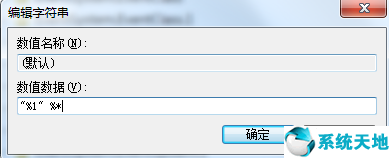
电脑win7系统.exe文件无法打开(无法找到)解决方法方法二:
手动导入注册表:
1、右键点击桌面空白区域,新建文本文档,打开将下方代码复制进去
regedit4
[hkey_classes_rootexefileshellOpencommand]@=%1 %*

2、将文件命名为【exefile.reg】,注意后缀名一定为.reg,点击保存双击导入注册表即可
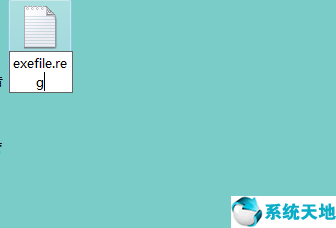
3、也可以打开命令行,输入【regedit exefile.reg】点击回车键,导入即可
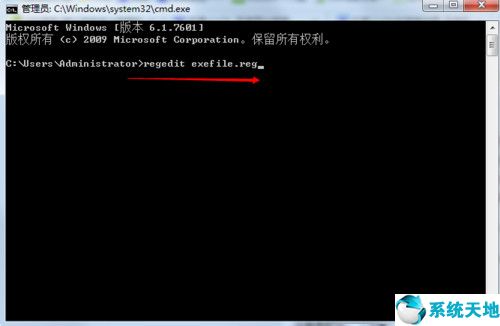
通过对注册表数值数据相关修改,那么遇到的.exe类型文件无法打开的问题也就轻松的得到解决,希望对大家遇到的无法找到..exe文件有所帮助。
本文来源于Win10专业版,转载请注明出处。








 苏公网安备32032202000432
苏公网安备32032202000432